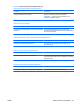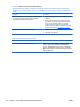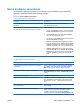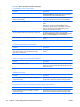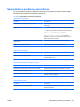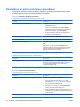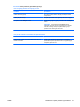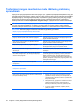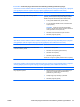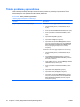Troubleshooting Guide
Table Of Contents
- Kompiuterio diagnostika
- Hewlett-Packard Vision Field Diagnostics
- Kaip pasiekti HP Vision Field Diagnostics
- Maintenance tab (priežiūros šaknelė)
- Test Tab (testavimo šaknelė)
- Status tab (būklės šaknelė)
- Skirtukas History (Istorija)
- Skirtukas Errors (Klaidos)
- Help tab (pagalbos šaknelė)
- Informacijos įrašymas ir spausdinimas naudojant HP Vision Field Diagnostics
- Naujausios HP Vision Field Diagnostics versijos atsisiuntimas
- Programinės įrangos apsauga
- Hewlett-Packard Vision Field Diagnostics
- Trikčių diagnostika nenaudojant Diagnostics
- Sauga ir patogus darbas
- Prieš skambindami į techninio palaikymo centrą
- Naudingi patarimai
- Bendrųjų problemų sprendimas
- Maitinimo problemų sprendimas
- Standžiojo disko problemų sprendimas
- Terpės kortelės skaitytuvo problemų sprendimas
- Ekrano problemų sprendimas
- Garso problemų sprendimas
- Spausdintuvo problemų sprendimas
- Klaviatūros ar pelės problemų sprendimas
- Techninės įrangos montavimo metu iškilusių problemų sprendimas
- Tinklo problemų sprendimas
- Atminties problemų sprendimas
- Procesoriaus problemų sprendimas
- CD-ROM ir DVD problemų sprendimas
- USB atmintinės įrenginio problemų sprendimas
- Priekinio skydelio komponentų problemų sprendimas
- Interneto prieigos problemų sprendimas
- Programinės įrangos problemų sprendimas
- Kreipkitės į klientų palaikymo tarnybą
- POST klaidų pranešimai
- Slaptažodžio sauga ir CMOS perkrovimas
- Disko apsaugos sistema (DPS)
- Rodyklė
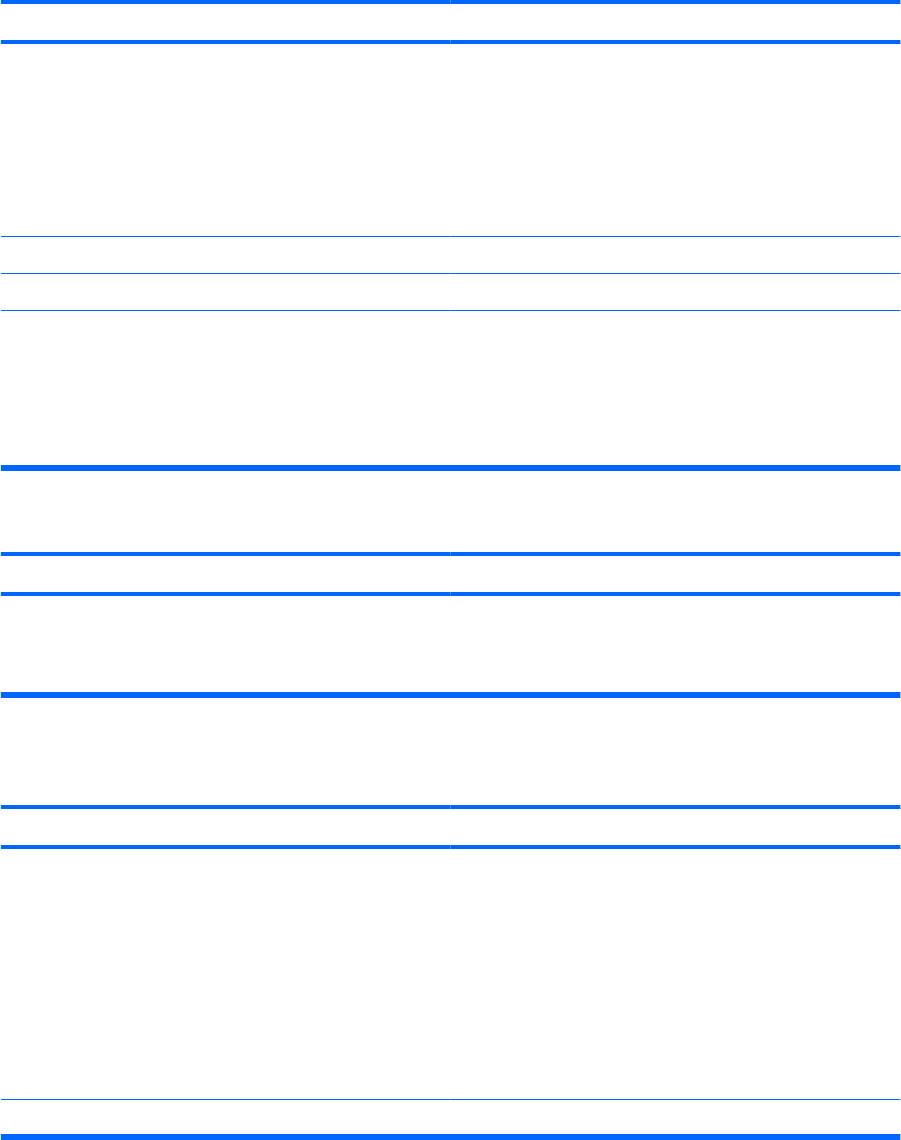
Klaviatūros ar pelės problemų sprendimas
Jei kils ekrano klaviatūros ar pelės problemų, skaitykite su šia įranga gautą dokumentaciją ir toliau
lentelėje pateiktas problemų įprastines priežastis ir sprendimus.
2-8 Lentelė Klaviatūros problemų sprendimas
Kompiuteris neatpažįsta klaviatūros komandų ir teksto rinkimo.
Priežastis
Sprendimas
Netinkamai įjungtas klaviatūros kištukas. 1. Windows XP darbalaukyje, spustelėkite Start (pradėti) >
Shut Down (išjungti).
Windows Vista darbalaukyje spustelėkite Pradėti,
spustelėkite rodyklę, esančią apatiniame dešiniajame
pradžios meniu kampe, ir pasirinkite Išjungti.
2. Išjungę kompiuterį iš naujo prijunkite klaviatūrą prie
kompiuterio ir jį paleiskite iš naujo.
Programa nebereaguoja į komandas. Pele išjunkite kompiuterį, o tada jį įjunkite iš naujo.
Reikia taisyti klaviatūrą. Skaitykite pasaulinės ribotos garantijos terminus ir sąlygas.
Kompiuteris veikia budėjimo režimu. Paspauskite įjungimo mygtuką, kad išeitumėte iš budėjimo
režimo.
ĮSPĖJIMAS: Kai bandote išeiti iš budėjimo režimo,
nelaikykite nuspausto įjungimo mygtuko ilgiau nei keturias
sekundes. Priešingu atveju kompiuteris išsijungs ir jūs
prarasite visus neišsaugotus duomenis.
Žymeklis nejuda naudojant klaviatūros rodyklių klavišus.
Priežastis
Sprendimas
Gali būti įjungtas klavišas Num Lock. Paspauskite klavišą Num Lock. Jei norite naudoti rodyklių
klavišus, Num Lock lemputė turi būti išjungta. Klavišą Num
Lock galima išjungti (arba įjungti) Computer Setup
(kompiuterio nustatymuose).
2-9 Lentelė Pelės problemų sprendimas
Pelė nereaguoja judinama arba reaguoja per lėtai.
Priežastis
Sprendimas
Pelę įjunkite į reikiamą jungtį galinėje kompiuterio sienelėje. Naudodami klaviatūrą išjunkite kompiuterį.
1. Vienu metu paspauskite klavišus Ctrl ir Esc (arba
paspauskite Windows logotipo klavišą), jei norite, kad
būtų rodomas meniu Start (pradėti).
2. Naudokite rodyklių klavišus ir pasirinkite Shut Down
(išjungti), tada paspauskite klavišą Enter.
3. Išjungę kompiuterį iš naujo įjunkite pelės kištuką į lizdą
kompiuterio (arba klaviatūros) galinėje pusėje ir iš naujo
įjunkite kompiuterį.
Programa nebereaguoja į komandas. Naudodami klaviatūrą išjunkite kompiuterį ir įjunkite jį iš naujo.
30 2 skyrius Trikčių diagnostika nenaudojant Diagnostics LTWW